Rooter votre Galaxy S6
Après quelques mois d’utilisation de mon Galaxy S6, je me suis retrouvé, comme toujours, dans le besoin de “rooter” mon téléphone pour utiliser ProxyDroid ou avoir des optimisations SD Maid. Jusque-ici, impossible de trouver une méthode qui fonctionne… mais j’ai trouvé! Voici donc comment rooter en quelques minutes (sans exagération) votre Galaxy S6. Cela fonctionne sur un Linux récent, avec le logiciel heimdall.
Avant toutes choses, le traditionnel message qui va me protéger de tout procès:
Je ne peux être tenu responsable de dégradations subies par votre téléphone en suivant les explications de cet article. En suivant ces explications, vous accéptez de ne pas me tenir responsable des problèmes que vous pourriez rencontrer.
Voilà qui est dit.
Rooter son téléphone Galaxy S6 se fait en 4 étapes:
- activation du mode développeur
- activation du debug USB
- démarrage en mode “download'
- injection du “boot.img” (root)
Toutes les infos ont été trouvées sur ces pages de highonandroid.
Prérequis importants
Cela fonctionne pour les téléphones Galaxy S6 ayant une version de Android 5.1.1 seulement. Si vous avez une autre version de Android, allez voir cette page qui vous indiquera la marche à suivre et ne suivez pas mon article !
Il faut que vous récupériez le numéro de version de votre téléphone, c’est très important. Dans “Paramètres” » “À propos de l’appareil” vous devez trouver la section “Numéros du modèle”. Notez le !
Allez ensuite sur la page ROOT KERNELS [ANDROID 5.1.1] et téléchargez le fichier qui correspond à votre téléphone.
Vous allez récupérer un fichier “tar” qui contient un fichier “boot.img”, il suffit d’extraire ce fichier dans “/tmp”. Donc à partir de là, je pars du principe que vous avez un fichier “/tmp/boot.img”.
Enfin, il vous faut le logiciel “heimdall”, sur Fedora 22:
sudo dnf install heimdall
Voilà, tout est prêt. On peut commencer !
Activer le mode “développeur”
Il vous faut ce mode activé pour permettre le “debug USB”. Sans cela, impossible de pousser l’image de boot sur votre téléphone. Ce mode s’active simplement.
Allez dans les paramètres de votre téléphone » “À propos du téléphone” (en bas)
Pressez 5 fois sur l’entrée “Numéro de version”, un message va vous indiquer que vous avez activé le mode “développeur”.
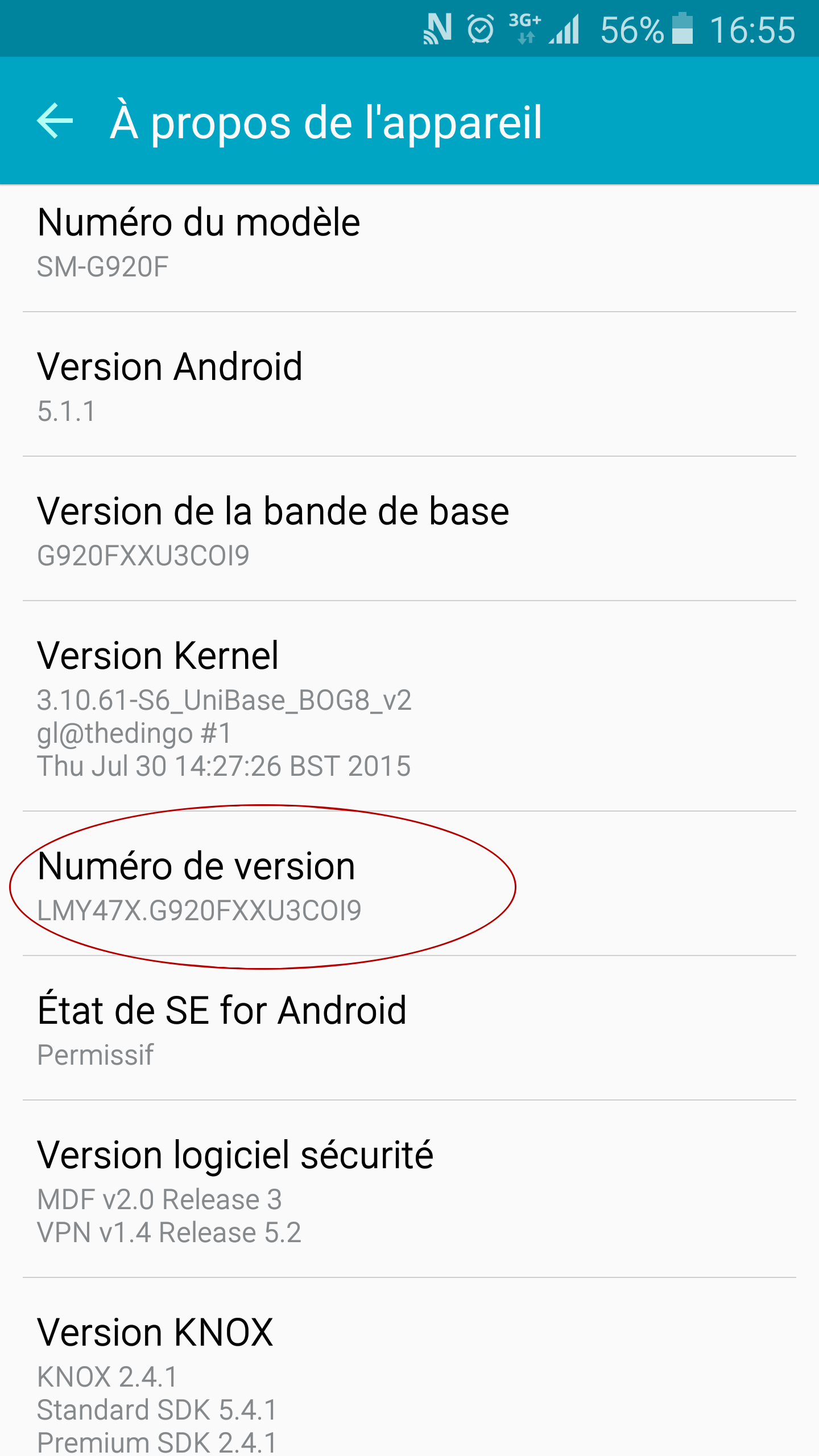
Activer le mode “usb debug”
Sans cette étape, le download de boot.img ne fonctionnera pas, vous aurez un message “Protocol initialisation failed”. Si vous l’oubliez, rien de grave, il suffira de redémarrer le téléphone et faire la maniuplation suivante, puis revenir en “démarrage en mode download” expliqué plus bas.
Dans les paramètres » mode développeur, activez “debug usb”
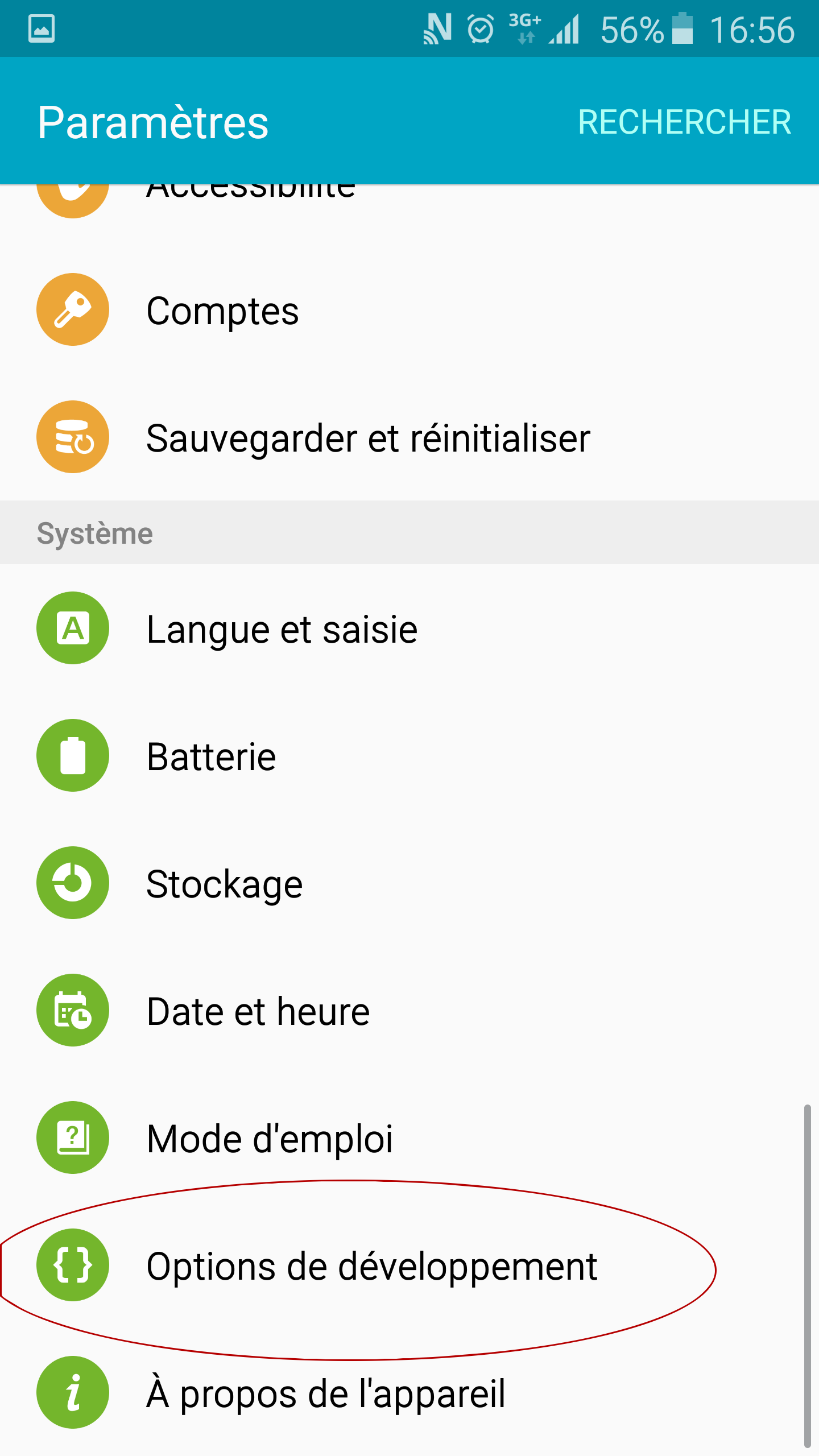
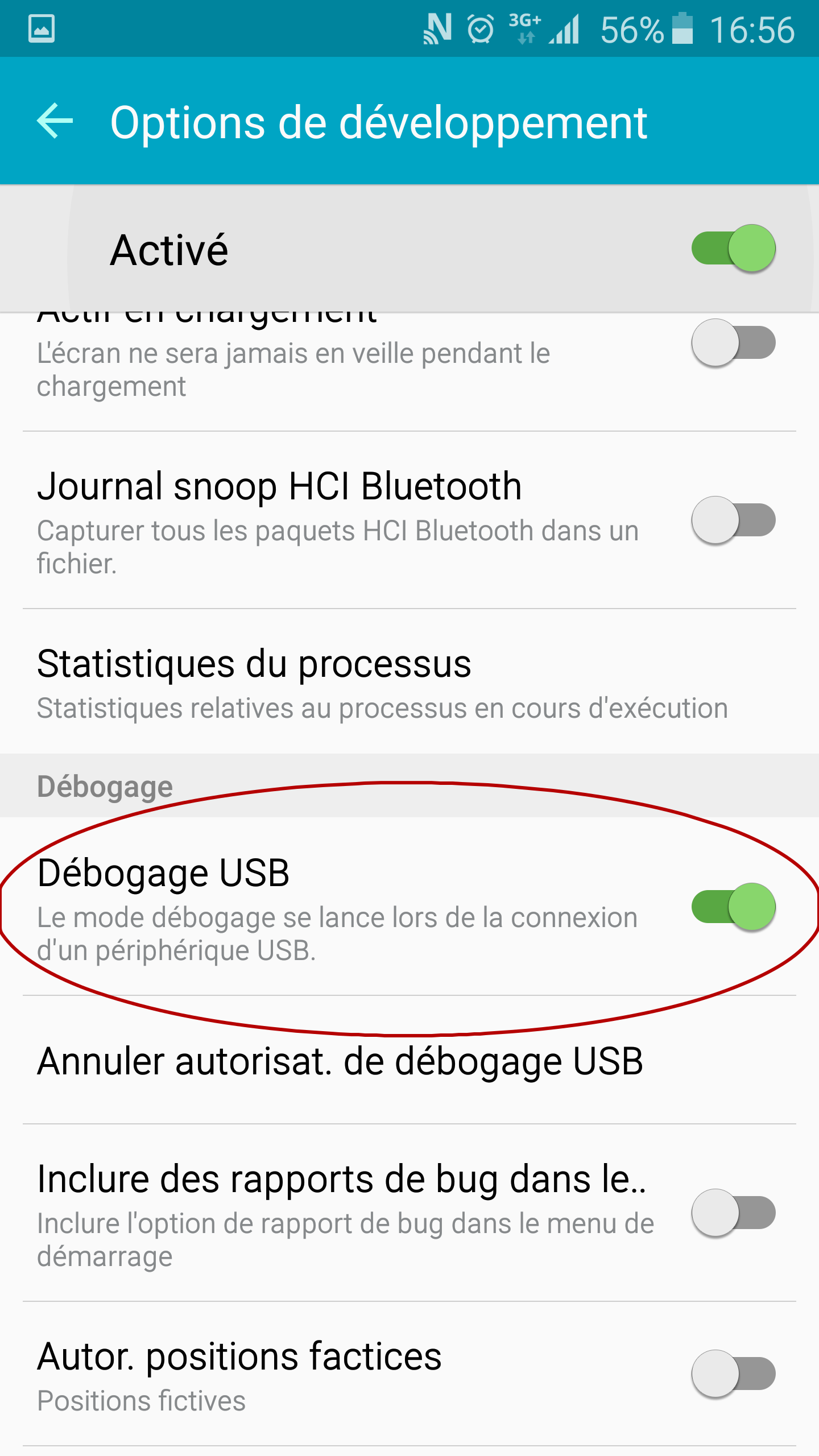
Démarrage en mode “download”
Maintenant, éteignez le téléphone. Quand il est éteind, appuyez, sans relacher les boutons, sur:
- volume bas
- home (le bouton principal du téléphone en dessous de l’écran)
- bouton d’allumage
Le tout, pendant environ 5 secondes.
Le téléphone se retrouve en mode “boot download”, le message vous préviens que vous allez modifier l’OS, c’est ce qu’on veut, donc pressez “volume haut”. Maintenant le téléphone est fin prêt à reçevoir notre nouveau boot root.
Vous pouvez, si besoin, redémarrer le téléphone en pressant de nouveau les 3 boutons “volume bas, home, power” si vous avez un souci (par exemple, si vous avez oublié d’activer le mode debug usb)
Injecter le boot.img
Branchez votre téléphone avec un cable USB.
Dans un terminal:
$ heimdall detect
Device detected
$ heimdall flash --BOOT /tmp/boot.img
Le téléphone va alors récupérer le fichier “boot.img” et redémarrer tout seul. C’est normal ! Attendez qu’il soit bien reparti et tapez votre code PIN. On passe à la vérification.
Vérification
Normalement, vous devez avoir un nouvelle application dans le menu: “SuperSU”. L’icone doit ressembler à un gros dièse.
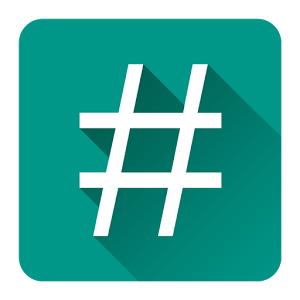
Voilà, c’est bon, vous avez rooté votre téléphone Galaxy S6.
